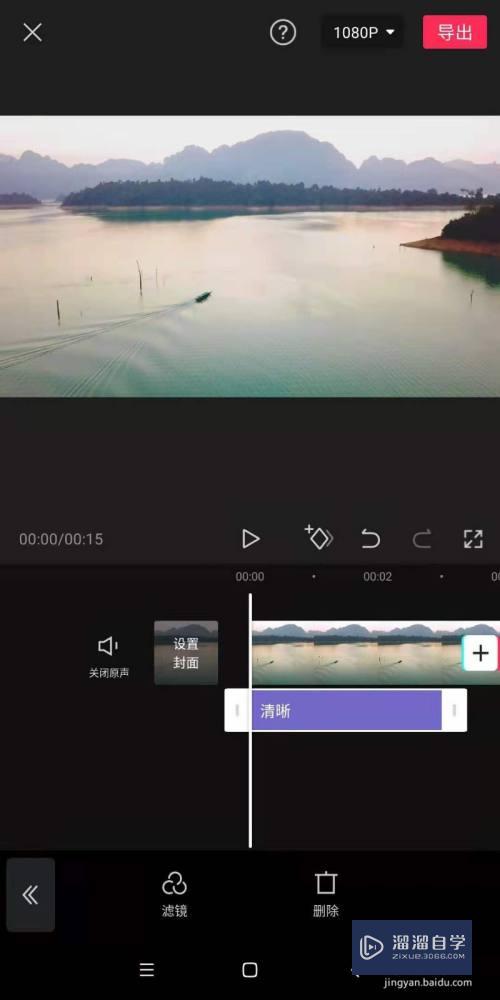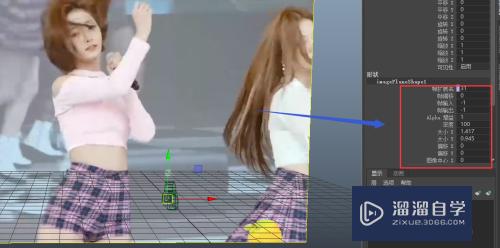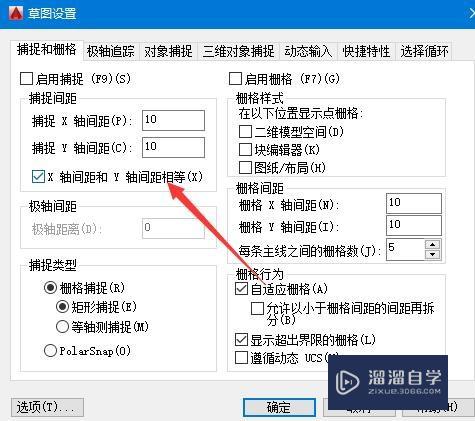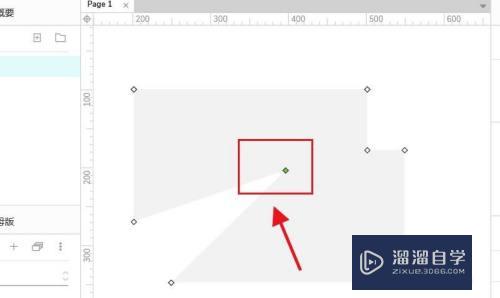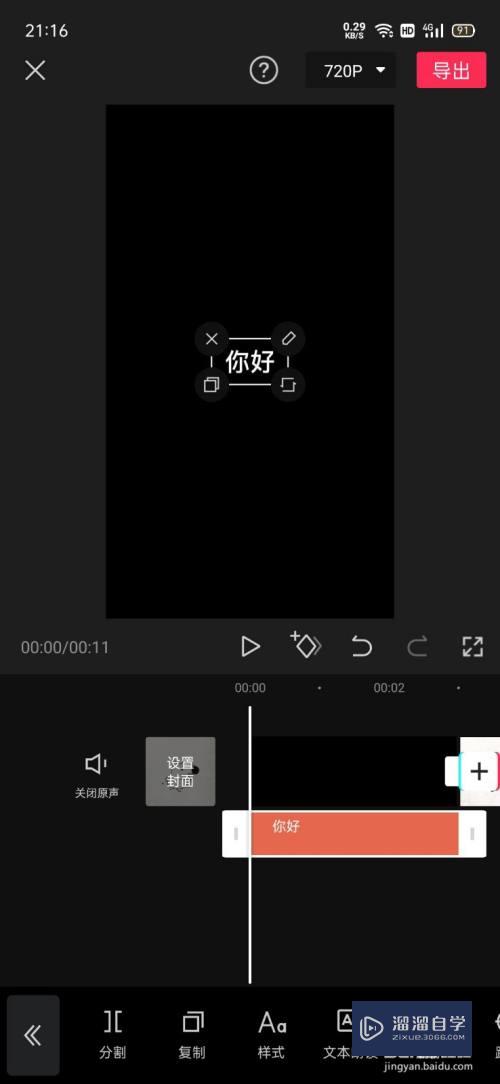AI里怎么旋转复制(ai里怎么旋转复制图形)优质
AI软件里面进行设置一些螺旋的图形时。例如风扇或者带有图案的圆等等。借助旋转和复制。就能快速的画出想要的效果。那么AI里怎么旋转复制?方法很简单。小渲这就来演示一遍。
工具/软件
硬件型号:雷神(ThundeRobot)911Zero
系统版本:Windows7
所需软件:AI CS6
方法/步骤
第1步
提前做好需要的形状
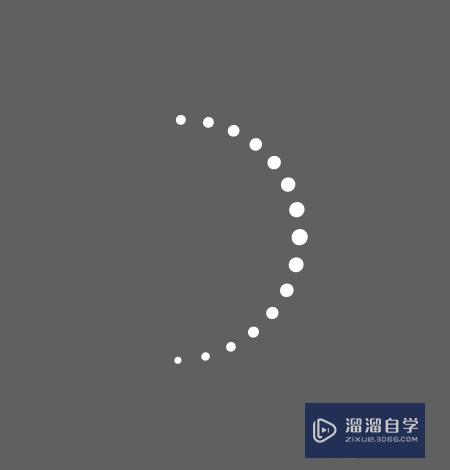
第2步
选择旋转工具
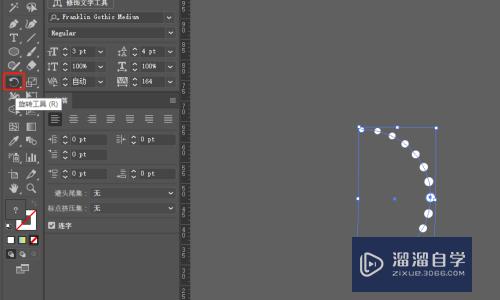
第3步
按住alt键右击--选择旋转角度复制--ctrl+d连续复制即可
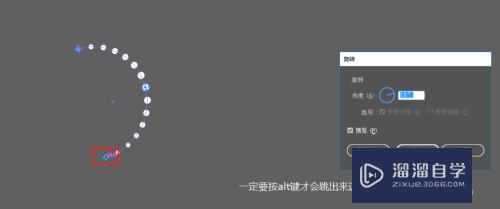
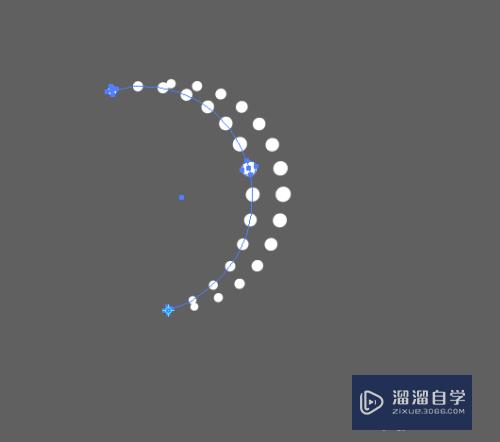
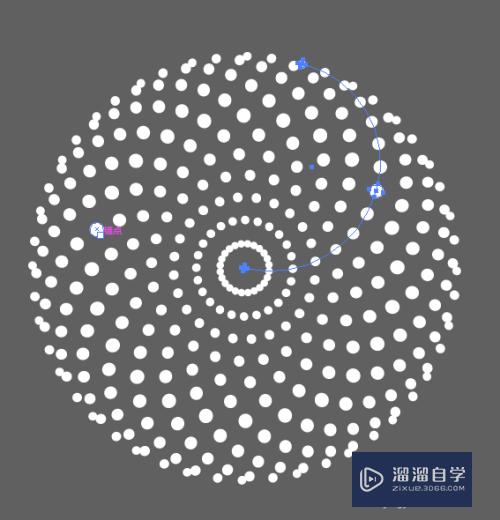
以上关于“AI里怎么旋转复制(ai里怎么旋转复制图形)”的内容小渲今天就介绍到这里。希望这篇文章能够帮助到小伙伴们解决问题。如果觉得教程不详细的话。可以在本站搜索相关的教程学习哦!
更多精选教程文章推荐
以上是由资深渲染大师 小渲 整理编辑的,如果觉得对你有帮助,可以收藏或分享给身边的人
本文标题:AI里怎么旋转复制(ai里怎么旋转复制图形)
本文地址:http://www.hszkedu.com/60159.html ,转载请注明来源:云渲染教程网
友情提示:本站内容均为网友发布,并不代表本站立场,如果本站的信息无意侵犯了您的版权,请联系我们及时处理,分享目的仅供大家学习与参考,不代表云渲染农场的立场!
本文地址:http://www.hszkedu.com/60159.html ,转载请注明来源:云渲染教程网
友情提示:本站内容均为网友发布,并不代表本站立场,如果本站的信息无意侵犯了您的版权,请联系我们及时处理,分享目的仅供大家学习与参考,不代表云渲染农场的立场!